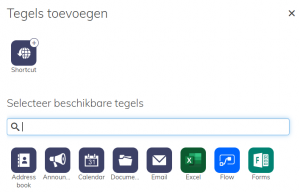Tegels
Nadat je de nieuwe groep een naam hebt gegeven is het tijd om de groep te vullen met tegels. Tegels zijn, zoals eerder benoemd, applicaties die je kunt gebruiken als snelkoppeling of compact overzicht afhankelijk van de applicatie.
Een tegel toevoegen
Je voegt een tegel toe door te klikken op “Wijzig werkplek” en vervolgens op de “+” naast de naam van de groep.
Je krijgt het volgende scherm te zien:
Hier kun je applicaties kiezen die weergegeven worden, zoeken naar een applicatie of een nieuwe “Shortcut” maken. Je kunt ook meerdere applicaties kiezen door meerdere applicaties aan te vinken wanneer je deze aanklikt. Klik wanneer je klaar bent op “Toevoegen aan werkplek”.
Een nieuwe shortcut maken
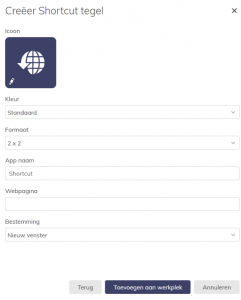 Een shortcut is een snelkoppeling naar een website zoals je deze ook kunt hebben op bijv. je bureaublad of in je favorieten. Het voordeel van shortcuts aanmaken is dat je deze altijd bij je hebt omdat je, in tegenstelling tot favorieten of snelkoppelingen, de VSA Werkplek op elk device in elke browser kunt openen. Je maakt deze aan door in bovenstaand scherm te klikken op “Shortcut” onder “Tegels toevoegen”.
Een shortcut is een snelkoppeling naar een website zoals je deze ook kunt hebben op bijv. je bureaublad of in je favorieten. Het voordeel van shortcuts aanmaken is dat je deze altijd bij je hebt omdat je, in tegenstelling tot favorieten of snelkoppelingen, de VSA Werkplek op elk device in elke browser kunt openen. Je maakt deze aan door in bovenstaand scherm te klikken op “Shortcut” onder “Tegels toevoegen”.
Je krijgt nu het scherm hiernaast te zien. Hier kun je een aantal opties kiezen waaronder: Icoon, Kleur en Formaat.
Iconen kunnen alleen toegevoegd worden door VSA. Mocht je dit willen, neem dan contact op met onze supportafdeling.
Bij kleur heb je o.a. keuze uit de Hoofdbalk kleur en de Primaire kleur. De Hoofdbalk kleur is de kleur van de hoofdbalk. De Primaire kleur is de kleur van de namen van de groepen. Daarnaast kun je nog kiezen voor de Standaard kleur of een kleur uitkiezen.
Vul bij “App naam” de naam van de Shortcut in en bij “Webpagina” de URL (link) van de website. Let er op dat je bij “Bestemming” altijd “Nieuw venster” hebt staan anders opent de website zich in het venster van de werkplek.
Klik als je klaar bent op “Toevoegen aan werkplek”
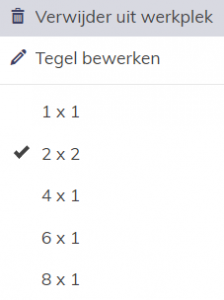 Een tegel bewerken
Een tegel bewerken
Net als bij een groep kan een tegel ook gewijzigd worden. Dit doe je door met de rechtermuisknop te klikken op de tegel. Je krijgt dan een menu te zien (zie hier rechts) waarbij je snel het formaat kunt wijzigen, de tegel kunt verwijderen uit de werkplek of de tegel kunt bewerken.
Op het moment dat je kiest voor “Tegel bewerken” krijg je het menu te zien met de opties van de betreffende applicatie. Afhankelijk van de applicatie kunnen er relatief simpele of ingewikkeldere opties getoond worden. Twijfel je over een optie of wil je iets specifieks ingesteld hebben zoals een agenda, map of mailbox? Bel dan even met onze supportafdeling, we helpen je graag.
Nu ook het onderdeel Tegels is behandelt, gaan we hier verder met het volgende onderdeel: Mappen & Bestanden.